6 maneiras de corrigir o botão Adicionar ao carrinho do WooCommerce que não está aparecendo
Publicados: 2023-01-05Com 43% dos sites do mundo sendo executados em WordPress, é sem dúvida o sistema de gerenciamento de conteúdo (CMS) mais popular! Sua popularidade é toda devido à sua facilidade de uso. Mesmo que você não saiba nada sobre codificação ou web design, você pode lançar seu site em poucos minutos.
Você pode alterar com flexibilidade a aparência e a função do seu site WordPress usando plug-ins. Se você planeja administrar uma loja de comércio eletrônico para vender produtos ou serviços, o WooCommerce é a melhor escolha.
Infelizmente, embora popular e poderoso, o WooCommerce pode ter problemas de tempos em tempos. Um problema que os usuários costumam encontrar é o botão Adicionar ao carrinho do WooCommerce que não mostra o erro. Mostraremos como corrigi-lo neste guia!
- O que é WooCommerce?
- Compreendendo o erro do botão Adicionar ao carrinho do WooCommerce que não está sendo exibido
- #1 Atualize o WooCommerce para a versão mais recente
- #2 Insira as informações do produto WooCommerce
- #3 Resolver conflitos de plugins
- #4 Corrigir problema de codificação
- #5 Verifique temas incompatíveis
- # 6 Livre-se dos problemas do servidor
O que é WooCommerce?
WooCommerce refere-se a um plug-in de comércio eletrônico do WordPress. Simplificando, você pode instalar e integrar o WooCommerce em seu site WordPress para transformá-lo em uma loja de comércio eletrônico. Ele oferece todas as ferramentas necessárias para começar a vender produtos, físicos e digitais, em seu site WordPress!
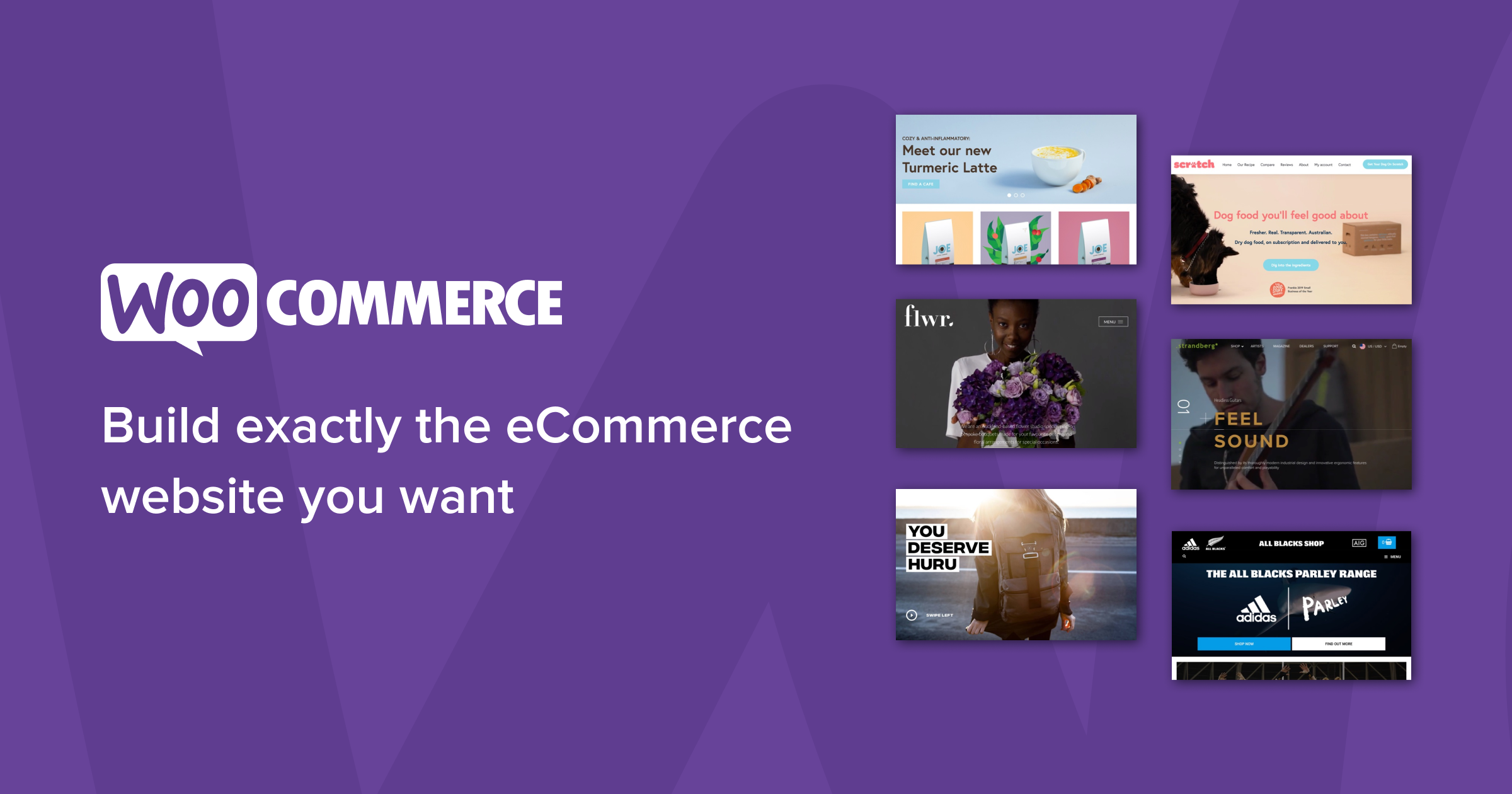
E a melhor parte? O WooCommerce é de código aberto e totalmente gratuito. É por isso que este plugin é extremamente popular entre os proprietários de pequenas e médias empresas.
Compreendendo o erro do botão Adicionar ao carrinho do WooCommerce que não está sendo exibido
Uma das principais funções do WooCommerce é dar ao seu site uma função de “Carrinho de Compras”. Os clientes podem colocar os produtos que desejam no carrinho e fazer o check-out facilmente.
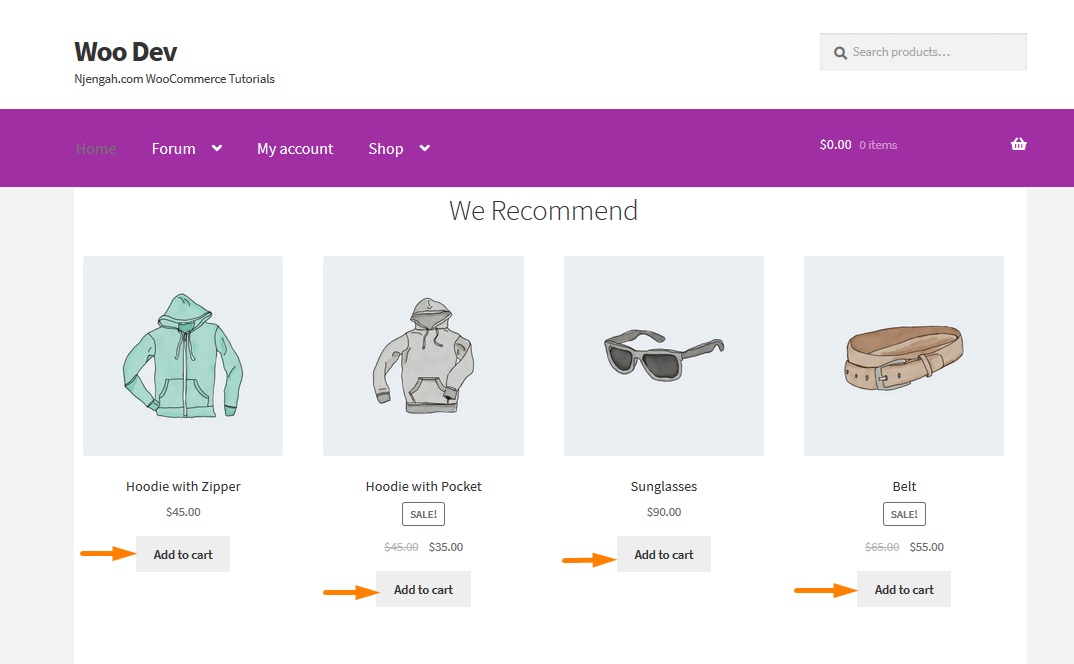
Mas muitos usuários do WooCommerce relataram um problema intrigante. Por algum motivo, o botão que as pessoas podem usar para adicionar produtos ao carrinho não funciona. Quando clicado, ele não faz nada ou mostra uma mensagem de erro. Em alguns casos, o botão nem aparece!
Existem muitas razões pelas quais isso acontece. A próxima seção mostrará os motivos mais populares e compartilhará com você as correções.
#1 Atualize o WooCommerce para a versão mais recente
Este é um problema muito comum. Os desenvolvedores do WooCommerce lançam continuamente novas atualizações e patches que resolvem problemas de compatibilidade, bugs ou falhas. Se a versão que você instalou não estiver atualizada, algumas funções, como o botão Adicionar ao carrinho , podem apresentar erros.
A correção é extremamente simples e você provavelmente já pode adivinhar o que é. Atualize o WooCommerce para a versão mais recente!
Faça login no painel de administração do WordPress. Encontre a guia Atualizações na barra de menu à esquerda. Você pode verificar e instalar as atualizações mais recentes do WooCommerce na guia Atualizações .
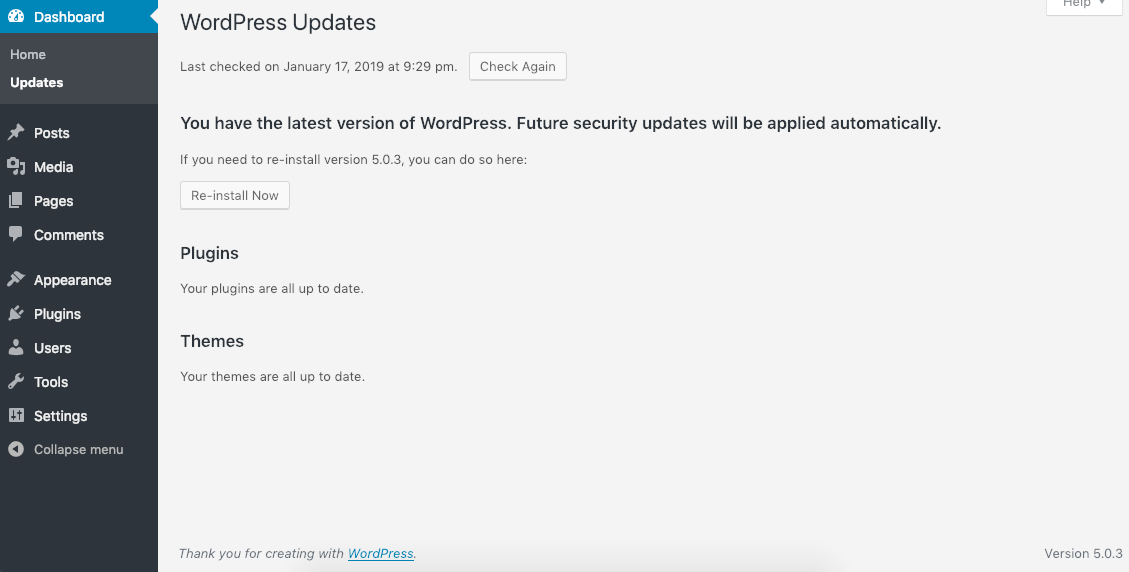
Se houver alguma nova atualização, clique no prompt Atualizar agora para baixá-la e instalá-la. A última etapa é verificar se o problema foi corrigido ou não.
Não há nenhuma nova atualização ou o botão Adicionar ao carrinho do WooCommerce não mostra o erro ainda persiste mesmo após as atualizações? Prossiga para a próxima seção.
#2 Insira as informações do produto WooCommerce
No WooCommerce, todos os produtos que você lista em seu site devem ter as informações do produto anexadas (nome, descrição, preço, etc.). Se você esqueceu de preencher esses campos, o botão Adicionar ao carrinho para esse produto específico não funcionaria.
Além das informações básicas, você deve reservar um tempo para preencher campos importantes, como disponibilidade e ID do produto. Algumas dessas informações são opcionais, mas você também deve preenchê-las independentemente.

Depois de inserir todas as informações necessárias, o botão Adicionar ao carrinho aparecerá.
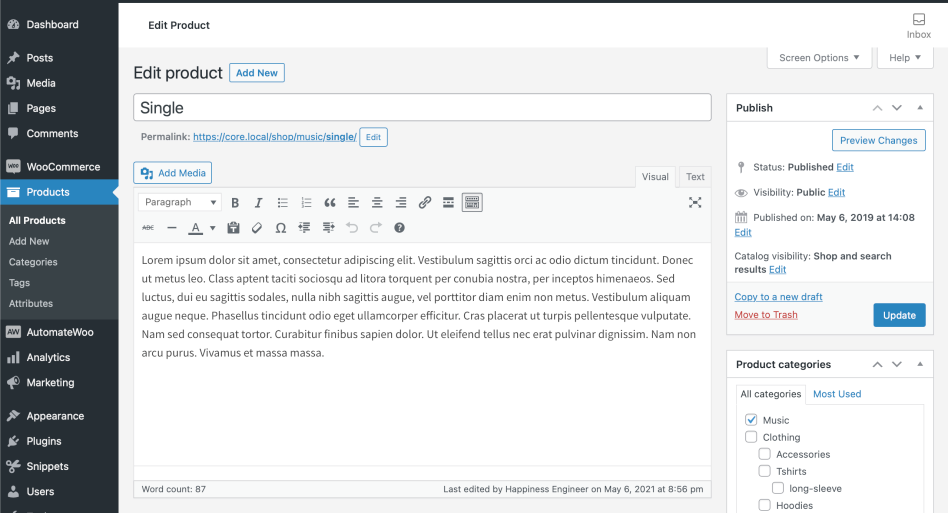
#3 Resolver conflitos de plugins
Às vezes, os plug-ins do WordPress se recusam a trabalhar uns com os outros. Quando isso acontece, é chamado de “conflito”. Se você executar o WooCommerce juntamente com um plug-in incompatível, ocorrerão erros, bugs e falhas.
WooCommerce tem uma lista de todos os plugins incompatíveis conhecidos. Verifique e veja se você tem algum deles instalado. Se o fizer, desative-o e o WooCommerce deve funcionar novamente.
Quando você não consegue encontrar o plug-in ruim na lista e ainda está convencido de que um conflito causa o problema, veja o que fazer.
Primeiro, verifique se todos os plug-ins estão atualizados para as versões mais recentes. Os desenvolvedores geralmente lançam patches para corrigir problemas de compatibilidade entre plug-ins.
Se isso não funcionar, limpe o cache do seu site WordPress. Isso é semelhante a pressionar o botão “redefinir” em seu site e, às vezes, ajuda a corrigir alguns problemas.
Sem dados? Percorra os plug-ins instalados e desative-os um por um para encontrar o plug-in ofensivo. Desative o plug-in em conflito depois de encontrá-lo.
#4 Corrigir problema de codificação
Problemas de codificação podem levar à desativação do botão Adicionar ao carrinho. Normalmente, isso acontece devido a problemas de preços com seus itens variáveis.
Você pode resolver esse problema mesmo sem saber muito sobre codificação.
Para corrigir esse problema, abra o arquivo functions.php de sua página da Web acessando Aparência > Editor de temas .
Adicione esta linha de código bem no final do arquivo.
add_filter('woocommerce_show_variation_price', function() { return TRUE;});Clique em Atualizar arquivo . Deve ser isso! Teste seu site novamente para ver se o botão Adicionar ao carrinho reapareceu.
#5 Verifique temas incompatíveis
Os plug-ins não são a única coisa que pode causar conflito com o WooCommerce. Às vezes, os temas também podem quebrar o sistema.
Há muitas maneiras de corrigir esse problema, uma delas é verificar as definições de configuração do tema.
Vá para Aparência > Personalizar > WooCommerce no painel de administração do WordPress. Agora você deve ver uma linha chamada Add to Cart Buttons . Verifique se está definido como Invisível . Se estiver, clique nele para transformá-lo em Visível .
O botão agora deve aparecer!
# 6 Livre-se dos problemas do servidor
Às vezes, nem é sua culpa ou do seu site. Ocasionalmente, seu site pode não conseguir ler o código jQuery devido à expiração do arquivo mod_security . É um sistema de proteção que protege seu site contra ataques maliciosos.
Um arquivo mod_security expirado pode levar a falhas e bugs. Para ver se o arquivo expirou, você pode inspecionar seu site com a ferramenta de desenvolvedor do navegador. Se o erro JS “.jQuery.cookie.min.js não encontrado” aparecer, esse é o problema que você está enfrentando.

No entanto, você não pode corrigir esse problema sozinho. Em vez disso, ligue para o seu provedor de hospedagem e eles resolverão o problema para você.
Torne o botão Adicionar ao carrinho do WooCommerce visível
WooCommerce é um excelente plug-in de comércio eletrônico para WordPress. Mas, como qualquer outra ferramenta de tecnologia, ela pode ter muitos problemas enquanto você trabalha com ela. Os problemas podem variar de uma simples linha de código errada a um problema ruim do lado do servidor.
Esperamos que este guia de diagnóstico tenha ajudado você a descobrir por que exatamente seu site está sofrendo com o erro do botão Adicionar ao carrinho WooCommerce que não mostra o erro e corrigi-lo.
Não se esqueça de se inscrever em nosso site para mais tutoriais úteis!
